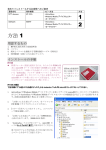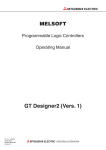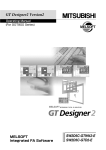Download PDFを表示
Transcript
for HTC 最新プログラムのインストール https://www.kodensha.jp/soft/htc/ 上記 URL にて最新プログラムをダウンロードできます。 最新プログラムのインストールによって、プログラムの不具合修正と辞書データの強化が適用され、より快 適に「辞書ウォーカー英語 for HTC」をお楽しみいただけます。 【 はじめに 】 「辞書ウォーカー英語 for HTC」がご利用になれるのは以下の5機種です。現在、お客様がご利用の機種に 応じて「ご用意いただくもの」をご確認ください。( ※ 機種名は端末の側面等に表示されています。) ご用意いただくもの 通信会社 機種名 接続環境 必要品 必要空き容量 HT-01A NTT ドコモ HT-02A X05HT SoftBank X04HT イー・モバイル ※ S21HT 4. メモリカードの 空き容量:110MB 4. 内部ストレージの 1. 端末 空き容量:110MB 2. パソコン 4. メモリカードの 3. USB 接 続 空き容量:110MB ケーブル 4. 内部ストレージの 空き容量:110MB 4. 内部ストレージの 空き容量:110MB ※ 端末とパソコンを USB 接続でご利用の場合、 ActiveSync や Windows Mobile デバイスセンター が必要です。 ActiveSync や Windows Mobile デバイスセンター の詳細は、端末ご購入時に 付属の「取扱説明書」をご 参照ください。 最新プログラムを導入される場合は、端末ご購入時に付属の CD-ROM や取り扱い説明書に記載の手順は 不要です。現在、辞書ウォーカー英語 for HTC をインストールされている方もされていない方も、同様 の手順で導入することができます。 ただしインストール時に機種を判別していますので、上記 5 機種 以外の端末ではご利用になれません。 【 手順の概要 】 最新プログラムの導入には、以下の4ステップが必要です。パソコンあるいは端末で操作します。 内容 実行場所 ステップ1 最新プログラムをサイトからダウンロードします。 パソコン ステップ2 最新プログラムを自動解凍します。 パソコン ステップ3 パソコンと端末 解凍したファイルをパソコンから端末にコピー&貼り付けします。 ※ ActiveSync 等で 接続して行います。 ステップ4 インストールプログラムを実行します。 以下で、各ステップの手順を説明します。 端末 【 ステップ1】最新プログラムをサイトからダウンロードします。 (パソコンで操作) 1. ダウンロードページ(https://www.kodensha.jp/soft/htc/)で、お客様がご利用の機種の右側に表示 された「プログラムダウンロード」ボタン をクリックします。 ※ 異なる機種のプログラムでは、インストールすることができませんのでご注意ください。 2. ファイルのダウンロード画面で[保存]ボタンをクリックし、保存先を「デスクトップ」にしてください。 (保存先は任意ですが、後述の説明のため「デスクトップ」でお願いします。) 【 ステップ2】最新プログラムを自動解凍します。 (パソコンで操作) 1. デスクトップに保存した「HtcDWalkerEng.exe」をダブルクリックすると、自動解凍が開始します。 ※ お使いの環境によって、解凍時間が異なりますのでご了承ください。 2. 解凍が完了したら、デスクトップに「HtcDWalkerEng」フォルダが作成されています。フォルダ内に 「kodensha」フォルダと「JWEWM.arm.CAB」ファイルがあることを確認します。 (パソコンと端末で操作) 【 ステップ3】ファイルをパソコンから端末にコピー&貼り付けします。 1. 「kodensha」フォルダと「JWEWM.arm.CAB」ファイ ル を選択し「コピー」します。 2. パソコンと、お客様の端末を ActiveSync 等で接続 します。 ※ ActiveSync や Windows Mobile デバイスセンター の詳細は、端末ご購入時に付属の「取扱説明書」 をご参照ください。 3. パソコンでエクスプローラーを起動し、端末のド ライブにアクセスし「メモリカード(内部ストレ ージ)」を表示し、「貼り付け」を実行します。 ※ メモリカード(内部ストレージ)直下への貼り付 けが必須です。それ以外の場所への貼り付けで はインストールができなくなりますのでご了承 ください。 ※ すでに「辞書ウォーカー 英語 for HTC」をご利用中の場合は、同フォルダや同ファイルが既に存 在しますので、確認画面が表示されます。すべて上書き保存を行ってください。 ※ お使いの環境によって、貼り付けに必要な時間が異なりますのでご了承ください。 【 ステップ4】インストールプログラムを実行します。(端末で操作) [ NTT ドコモ HT-01A をご利用のお客様へ ] HT-01A をご利用のお客様で、既に「辞書ウォーカー英語 for HTC」をインストール済みの場合は、 最新プログラムのインストールの前に、アンインストールを実行されることをおすすめします。 アンインストールは、端末の[スタート]-[設定]の[システム]タブをタップし、 「プログラムの削除」 から「Kodensha DicWakerEnglish」を選択して[削除]をタップすると開始します。画面の指示に従 って実行してください。 1. 端末からファイルエクスプローラを起動し、メモリカード(内部スト レージ)を表示します。先ほどコピーした「JWEWM.arm.CAB」をタッ プするとインストールが開始します。 2.「デバイス」を選択し「インストール」をタップしてください。 インストールが開始します。 3.右記画面が表示された場合は「OK」を選択してください。 4.右記画面が表示された場合は「はい」を選択してください。 5.右記画面が表示されると、インストールは完了です。 「ok」をタップすると再起動します。 ■目次■ Chapter1 辞書ウォーカー 英語・・・ 1 ■インストール ・・・・・・・・・・・・・・・・・・・・1 ■画面構成 ・・・・・・・・・・・・・・・・・・・・・・2 ■設定 ・・・・・・・・・・・・・・・・・・・・・・・・2 ■搭載の辞書 ・・・・・・・・・・・・・・・・・・・・・ 3 ■起動方法 ・・・・・・・・・・・・・・・・・・・・・・3 ■多彩な辞書機能 1. 辞書・・・・・・・・・・・・・・ 4 2. 成句検索・・・・・・・・・・・・ 6 3. 用例検索・・・・・・・・・・・・ 7 4. 履歴・・・・・・・・・・・・・・ 8 5. 単語帳・・・・・・・・・・・・・ 9 6. 図を楽しもう・・・・・・・・・・ 9 Chapter2 英語で反義 GO!・・・・・ 10 ■クイズの概要 1.クイズの起動方法・・・・・・・・ 10 2.出題形式を設定し、クイズを開始! 11 3.クイズの回答方法・・・・・・・・・ 12 4.採点方法/語彙力 UP のためにも!・12 5.20 問終了後、採点結果発表!・・・13 6.成績表をチェックしましょう・・・・13 Chapter1 辞書ウォーカー 英語 Chapter1 辞書ウォーカー 英語 ■ ご利用の前に 購入時[スタート]-[プログラム]内に「辞書ウォーカー英語」 「英語で反義GO!」 のアイコンがあれば、この作業は必要ありません。 図 1 端 末 に 付 属 の ア プ リ ケ ー シ ョ ン CD-ROM 内 に あ る 「kodensha」フォルダをコピーし、メモリカードまたは内 部ストレージの直下に貼り付けてください。空き容量は 110MB 以上必要です。 ご注意 ご自分で作成したフォルダ内に貼り付けないでください。 図1 ■ インストール 購入時[スタート]-[プログラム]内に「辞書ウォーカー英語」 「英語で反義GO!」 のアイコンがあれば、この作業は必要ありません。 図 1 端末に付属の CD-ROM と取扱説明書に従ってインストー ルしてください。 ご注意 ○ インストール先 デバイス(端末本体)を選択しインストールをタップして ください。図 2 ○ インストール完了 インストールが正常に終了すると、端末側には されパソコン側には 図 4 が表示されます。 図3 図2 が表示 ○ インストール完了後 電源ボタンを長押し(2 秒)後、端末画面に「デバイスがオ フになります。続行しますか?」が表示されます。「はい」 をタップして端末を再起動(=ソフトリセット)してくださ い。 再起動(=ソフトリセット)の詳細は端末に付属のマニュア ルでご確認ください。 図3 図4 1 Chapter1 辞書ウォーカー 英語 ■ 画面構成 語学力 UP に貢献する多彩な辞書機能をご用意! ① ② ③ ④ ⑤ ⑦ ⑥ ⑧ ① 検索方向指定タブ 和英・英和の辞典検索方向を指定。 ② 検索語入力欄 検索方向指定タブが和英の場合は日本語を、 英和の場合は英語を入力します。 ▼をタップすると入力履歴を表示します。 ③ 各種辞書検索機能 検索方法を英和は 5 種類・和英は 4 種類か ら選択します。 ④ 単語帳に登録されます。 ⑤ 左ペイン部分 見出し語の候補一覧を表示します。 ⑥ 右ペイン部分 検索結果を表示します。 ⑦ 辞書ウォーカー英語を終了します。 ⑧ 全画面表示に切り替えます。 ■ 設定 [設定]をタップすると、以下のメニューが表示されます。 ○ヘルプ ・・・・・・・・・・・・ 辞書ウォーカーの操作を説明します。 ○履歴の消去 ・・・・・・・・ 今までの履歴を英和・和英共に全て消去します。 ○辞書レベル ・・・・・・・・ 英和検索する際、辞書の重要度レベルを予め設定できます。 【英和レベル】 すべて 辞典にある単語すべてから、検索・表示。 重要語 約 4,250 見出し語の前に*、**印のついた語のみ、検索・表示。 最重要語 約 1,150 見出し語の前に**印のついた語のみ、検索・表示。 ○大きいフォント ・・・・ 右ペイン部分のフォントサイズを大きくします。 ○バージョン情報 ・・・・ 現在のバージョンを表示します。 ○左画面を隠す ・・・・・・ 左ペインを隠しワイド画面で辞書を閲覧できます。 2 Chapter1 辞書ウォーカー 英語 ■ 搭載の辞書 大修館書店 ジーニアス英和辞典 第4版 収録語句数約9万6千。すべてにわたって現代英語の実態を反 映。語法解説のコラムも充実。有用な例文を多数収録、読み 進むごとに自然な英語感覚が身につきます。 大修館書店 ジーニアス和英辞典 第2版 収録語句数約8万2千。豊富な文例・慣用句・新語・俗語も増 強。和英辞典に英和辞典を組み込んだ新方式で、用法・語法 がその場でわかります。 ■ 起動方法 ○ スタートメニューに、「辞書ウォーカー 英語」 が登録されている場合 1.左上の をタップして、プログラム一覧 を表示します。 2. プログラム一覧から「辞書ウォーカー 英語」 をタップすると起動します。 ○ スタートメニューに、「辞書ウォーカー 英語」 が登録されていない場合 タップ タップ をタップして、プログラム一覧 1. 左上の を表示します。 2. プログラム一覧から「プログラム」をタップ します。 3. 「辞書ウォーカー英語」をタップすると、起 動します。 タップ 3 Chapter1 辞書ウォーカー 英語 ■ 多彩な辞書機能 1 辞書 1 検索方向を指定 1. 検索方向に応じて、 【和英】または【英 和】検索方向指定タブを選択します。 3 カーソルを表示して 検索語を入力 ※ここでは、英和タブを指定して説明 します。 2. [辞書]タブが選択されていることを 確認します。 3. 検索語入力欄にカーソルがあること を確認し英語を入力します。 4. 文字が入力される度に、辞書の前方一 致検索を実行し、左ペインに見出し語 候補一覧を表示します。 【検索方法について】 ■アスタリスク(*)を入力すると… 例)「ac*」と入力 ac から始まる全ての単語を検索できます。 ■クエスチョン(?)を入力すると・・・ 例「ac?d」と入力 ?は 1 文字に相当するので ac?d という 4 文字の単語を検索できます。 4 2 辞書 Chapter1 辞書ウォーカー 英語 5. 検索語入力後、[検索ボタン]または 左ペインに表示されている一覧から 調べたい見出し語をタップします。 6. 右ペインに語釈が表示されます。 ※[検索]ボタンをタップした場合は、 見出し語候補一覧の最上段の見出し 語について語釈を表示します。 ■単語帳に登録 [登録]ボタンをタップすると、表示さ れている見出し語と語釈が単語帳に 登録されます。 [ 青い下線が入っている単語 ] 青い下線のある単語は、単語から別の単語へと続けて検索するジャンプ機能をご利用 いただけます。 5 Chapter1 2 辞書ウォーカー 英語 成句検索 成句検索は、英和タブを選択した場合のみ表 示されます。 慣用句などを検索する場合に利用します。 2 カーソルを表示し 検索語を入力 1. 検索方向指定タブで[英和]を選択します。 2. 検索語入力欄にカーソルを表示し、英単 語または英語を入力します。 3. [成句]タブをタップします。 4. 1 英和タブをタップ 検索ボタンをタップすると、検索語を含 む成句を一覧で表示します。 6 3 成句をタップ Chapter1 3 辞書ウォーカー 英語 用例検索 1. 検索方向に応じて、 【和英】または【英和】 タブを選択します。 1 検索方向を指定 2 検索語を入力 ※ここでは、和英タブを指定して説明し ます。英和用例検索を行う場合は英和タ ブを選択してください 3 用例をタップ 2. 検索語入力欄にカーソルを表示し、日本 語を入力します。 3 [用例]タブをタップします。 4. 検索ボタンをタップすると、検索語を含 む用例を一覧で表示します。 1 画面につき、最大 20 の用例が表示さ れます。用例数は、その単語の利用頻度 を知る手掛かりとしても役立ちます。 7 Chapter1 辞書ウォーカー 英語 [ AND 検索 ] 用例検索では、複数の検索語を共に含む 「AND 検索」が可能です。AND 検索を 実行する場合は、各単語と単語の間にス ペースを入力します。 【例】 「good」 「have」の間にスペース を入力して[検索]を実行すると、両方の 単語を共に含む用例のみを表示します。 4 履歴 1. 【和英】 【英和】タブを選択します。 2. 1 検索方向を指定 [履歴]タブをタップします。 3. 辞書引きの検索履歴が最大 100 件まで 表示されます。 ※[登録]ボタンをタップすると、単語帳 に登録されます。 ■履歴の消去方法 [設定]-[履歴の消去]をタップすると、 英和・和英すべての履歴が消去されます。 8 2 履歴をタップ Chapter1 5 辞書ウォーカー 英語 単語帳 ■単語帳を見る 1. 検索方向を指定します。 和英タブを指定すると、和→英への単語帳 が表示され、 英和タブを指定すると、英→和への単語帳 が表示されます。 2. 単語帳をタップすると、左ペインには各見出 し語、右ペインには語釈が表示されます。単 語は最大 1000 件まで登録できます。 1 検索方向を指定 2 タップ ■単語帳への登録 [辞書]・[履歴]表示時に、 [登録]ボタンをタップします。 ■単語帳からの削除 左ペインから見出し語を選択し[削除]をタッ プします。 6 図を楽しもう 英和辞書には、262 点の写真や図も掲載されています。 ワイド表示([設定]-[左画面を隠す]をタップ)にすると見やすくなります。 9 Chapter2 英語で反義GO! Chapter2 英語で反義GO! ■クイズの概要 実力に合わせてお選び頂ける各種設定を用意しています。初学者は勿論のこと、語学の 達人レベルでも、十分に手ごたえのあるクイズ構成となっております。 1 クイズの起動方法 ○ スタートメニューに、「英語で反義GO!」が登 録されている場合 をタップして、プログラム一覧 1.左上の を表示します。 2. プログラム一覧から「英語で反義GO!」を タップすると起動します。 ○ スタートメニューに、「英語で反義GO!」が登 録されていない場合 タップ タップ 1. 左上の をタップして、プログラム一覧 を表示します。 2. プログラム一覧から「プログラム」をタッ プします。 3. 「英語で反義GO!」をタップすると、起動 します。 タップ 10 Chapter2 2 ① 英語で反義 GO! 出題形式を設定し、クイズを開始! 問題のレベルを選びましょう ① 初級は、日常会話レベル 中級は、英語を母国語とする中学生レベル 上級は、英語を母国語とする大学生レベル ② ② 初級 31 課、中級 24 課、上級 23 課から 問題を選択しタップしてください。 (1 課につき 20 問出題されます。) ③ 課の横に表示される記号 正解率(%) ◎ 100 ○ 80~95 ― 60~75 △ 40-55 空白 未着手または 35 以下 ④ 記号 クリアボタンを押すと、記号が全て消えます。 ③ 正解・不正解時の音声が必要かどうかを選び、タップしてください。 ④ 「スタートボタン」をタップするとクイズが開始されます。 「成績表」をタップすると、過去の成績を日 付・問題レベルと課、実際の出題数、正解率別 に表示します。 11 Chapter2 英語で反義GO! クイズの回答方法 ① 問題が表示されます。 ② 英語で回答を入力します。 ④ 3 ① ③ ② パス:現在のクイズを飛ばして次のクイズへ 辞書検索:出題単語を辞書で検索します 正解を見る:回答を表示します ★入力がうまくいかないときは、 回答入力欄にカーソルがあるか 確認してください。 ③ ④ 4 をタップします。 正解なら○が表示され、次の問題に移ります。 不正解なら×が表示されます。 採点方法 / 語彙力 UP のためにも! ■採点方法 加点されません。 ○印は表示されますが、正解としてカウントされません。 加点されません。 ■語彙力 UP のためにも! 【1】 出題された問題の回答が、日本語でならお分かりの場合、 「辞書ウォーカー 英語」の和 英にその日本語を入力し、英語での意味をお調べください。その後、 「英語で反義 GO!」 の回答欄に入力いただくことにより、語彙力が UP します。 【2】 辞書を検索した際に、右ペインの語釈領域の中で反義語を示す【⇔】を注視することに より、単語とその反義語を対に覚える癖付けをし、語彙力 UP につなげます。 12 Chapter2 5 20 問終了後、採点結果発表! 反省したり・・・喜んだり・・・ モチベーションの向上にお役立てください。 6 成績表をチェックしましょう 苦手な課を復習する目安としてお使いください。 削除したい成績を選択し、 「削除」ボタンをタップす ると、その成績が削除され ます。 13 英語で反義 GO! ご注意!! (1) 本製品(プログラム・マニュアル)の内容の一部および、全部を弊社に無断で複写、複製することは、 その形態を問わず固く禁じます。 (2) 本製品(プログラム・マニュアル)の内容は、製品の改良などにより予告なしに変更されることがあ ります。 (3) 本書の内容については、万全を期して作成しておりますが、ご不明な点や誤っている点などがありま したら、弊社までご連絡いただきますようお願い致します。 (4) 本製品の運用を理由とする損失、逸失利益等の請求につきましては、(3)項にかかわらず、一 切の責 任を負いかねますので、あらかじめご了承ください。 ●『ジーニアス英和辞典 第 4 版』『ジーニアス和英辞典 第 2 版』の著作権は大修館書店に帰属します。 その他記載されている会社名・製品名は、各社の商標または登録商標です。 ■お問合せ先 URL 所在地 営業時間 http://www.kodensha.jp/soft/htc/ 〒 545 - 0011 大阪府大阪市阿倍野区昭和町 3 – 7 - 1 株式会社 高電社 ユーザーサポート係 AM 9:15 ~ 12:00 PM 1:00 ~ 5:30 平日(月~金)※但、祝日、夏期休暇、年末年始休暇は除く Windows Mobile で使える辞書+語学クイズソフト 辞書ウォーカー 英語 for HTC ユーザーズ マニュアル 2008 年 4 月 25 日 初 2009 年 1 月 19 日 第 2 版発行 版発行 2009 年 2 月 19 日 第 3 版発行 2009 年 3 月 26 日 第 4 版発行 発行所:株式会社 高電社 著 者:西尾 佳子 © Copyright 1996-2007 KODENSHA CO.,LTD.